Tan pronto como empezaron a aparecer construcciones no oficiales de KitKat, se hizo evidente que KitKat necesita una recuperación especial, ya que estaba creando molestias con las recuperaciones que teníamos. TWRP es incompatible con ROM de KitKat como CyanogenMod 11, ParanoidAndroid, SlimKat, etc.
ClockworkMod lanzó una actualización para la variante Sprint de HTC One que es completamente funcional con las ROM de KitKat, además de tener compatibilidad con versiones anteriores.
En el momento de escribir este artículo, la última versión de CWM para Sprint HTC One es 6.0.4.3.
¡ADVERTENCIA!
La garantía de su dispositivo puede quedar anulada si sigue los procedimientos que se proporcionan en esta página.
Solo eres responsable de tu dispositivo. No seremos responsables si se produce algún daño en su dispositivo y / o sus componentes.
COMPROBAR DISPOSITIVO MODELO NO.
Para asegurarse de que su dispositivo sea elegible con esto, primero debe confirmar su número de modelo. en la opción ‘Acerca del dispositivo’ en Configuración. Otra forma de confirmar el modelo no. es buscándolo en la caja de embalaje de su dispositivo. Debe ser M7_WLS!
Este procedimiento no es para otras variantes de HTC One como la de T-Mobile, AT&T, Sprint, etc., incluida la edición internacional.
No utilice los procedimientos descritos aquí en ningún dispositivo de HTC o de cualquier otra empresa. ¡Usted ha sido advertido!
ANTES DE QUE EMPIECES..
Debes hacer estas cosas de preinstalación antes de intentar instalar CWM Recovery en tu Sprint HTC One para evitar complicaciones más adelante y tener un proceso fluido y exitoso.
HAGA UNA COPIA DE SEGURIDAD DE SU DISPOSITIVO
Haga una copia de seguridad de los datos y cosas importantes antes de comenzar a jugar aquí, ya que existe la posibilidad de que pierda sus aplicaciones y datos de aplicaciones (configuración de la aplicación, progreso del juego, etc.) y, en raras ocasiones, también archivos en la memoria interna.
Para obtener ayuda sobre Copia de seguridad y restauración, consulte nuestra página exclusiva en el enlace que se encuentra a continuación.
► GUÍA DE RESPALDO Y RESTAURACIÓN DE ANDROID: APLICACIONES Y CONSEJOS
INSTALAR HTC ONE DRIVER
Debe tener instalado un controlador adecuado y que funcione en su computadora con Windows para poder instalar correctamente un firmware en su Sprint HTC One. En caso de que no esté seguro, siga el enlace a continuación para obtener una guía definitiva para instalar el controlador para su HTC One en su computadora.
► GUÍA DE INSTALACIÓN DE LOS CONTROLADORES HTC ONE (ADB y Fastboot)
CARGA TU DISPOSITIVO
Si su dispositivo Android se apaga debido a la falta de batería mientras el proceso está en curso, podría dañar el dispositivo.
Por lo tanto, asegúrese de que su dispositivo esté cargado adecuadamente: al menos el 50% de la batería del dispositivo.
GUÍA: RECUPERACIÓN DE HTC ONE M7_WLS CWM
DESCARGAS
Descargue el archivo del instalador, para la edición táctil y la edición no táctil de recuperación CWM para su HTC One.
Instalador de recuperación de HTC One CWM – Edición táctil: ENLACE DE DESCARGA | (Espejo)
Nombre del archivo: htc-one-m7wls-touch-cwm-recovery-installer.zip (8,8 MB)
Instalador de recuperación de HTC One CWM – Edición no táctil: ENLACE DE DESCARGA | (Espejo)
Nombre del archivo: htc-one-m7wls-cwm-recovery-installer.zip (8,8 MB)
GUÍA PASO POR PASO
Primero debe desbloquear el cargador de arranque de su HTC One para poder instalar la recuperación de CWM. Dado que desbloquear el gestor de arranque borraría completamente (eliminaría todo) en su HTC One, asegúrese de hacer una copia de seguridad de su teléfono adecuadamente antes de intentar desbloquear el gestor de arranque e instalar la recuperación personalizada. Enlace: GUÍA DE DESBLOQUEO DEL BOOTLOADER DE HTC ONE.
Prepare su teléfono:
Habilitar opciones de desarrollador: Vaya a la Configuración de su teléfono »seleccione Acerca del teléfono» Desplácese hasta la parte inferior y toque “Número de compilación” siete veces para habilitar las opciones de desarrollador.
Habilitar depuración de USB: Abra la Configuración del teléfono »seleccione Opciones de desarrollador» Marque la casilla de verificación “Depuración de USB” (en la sección Depuración). Conecte su teléfono a la PC con un cable USB y si aparece una pantalla emergente en el teléfono pidiéndole que permita la depuración USB para la computadora, asegúrese de marque la casilla de verificación y toque Aceptar.
Extraiga el archivo del instalador (usando 7-zip, preferiblemente). Para la edición táctil, es htc-one-m7wls-touch-cwm-recovery-installer.zip. Y para la edición no táctil es htc-one-m7wls-cwm-recovery-installer.zip . Obtendrá los siguientes archivos y una carpeta: api (carpeta)
1-clic-cwm-recovery-installer.bat
adb.exe AdbWinApi.dll AdbWinUsbApi.dll fastboot.exe recovery-clockwork-touch-6.0.4.3-m7spr.img (o) recovery-clockwork-6.0.4.3-m7spr.img. source.properties Haga doble clic / Ejecute el 1-clic-cwm-recovery-installer.bat ‘ y siga las sencillas instrucciones en pantalla como “Presione cualquier tecla para continuar …” para instalar la recuperación de CWM en su HTC One. Una vez que la recuperación de CWM se haya actualizado correctamente en su HTC One M7_WLS, su dispositivo se reiniciará automáticamente.
└ Nota: En caso de que el script se bloquee en 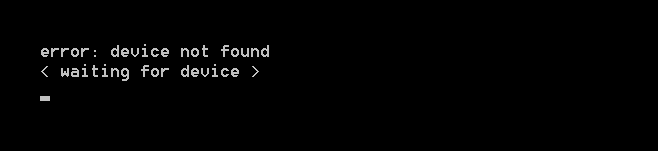
Inicia en modo de recuperacion. Para esto:
-
Apague su dispositivo y espere 4-5 segundos después de que se apaguen las luces Mantenga presionado el botón para bajar el volumen y luego presione el botón de encendido para encender su teléfono y suéltelo, pero mantenga presionado el botón para bajar el volumen. Su teléfono se iniciará en el modo de cargador de arranque. Verá una pantalla con opciones para iniciar el modo de inicio rápido y recuperación. Aquí, presione el Volumen hacia abajo una vez para navegar hasta RECUPERACIÓN, luego presione el botón de Encendido para seleccionarlo e iniciar en modo de recuperación.
└ En el modo Bootloader y Recovery, use los botones de Volumen para navegar hacia arriba y hacia abajo entre las opciones y use el botón de Encendido para seleccionar una opción.
¡Eso es todo!
Si necesita ayuda con la guía anterior, háganoslo saber en los comentarios a continuación. ¡Estaremos encantados de ayudarte!
¡Tus sugerencias son bienvenidas!
